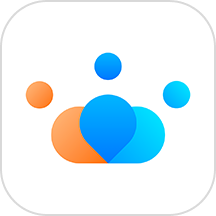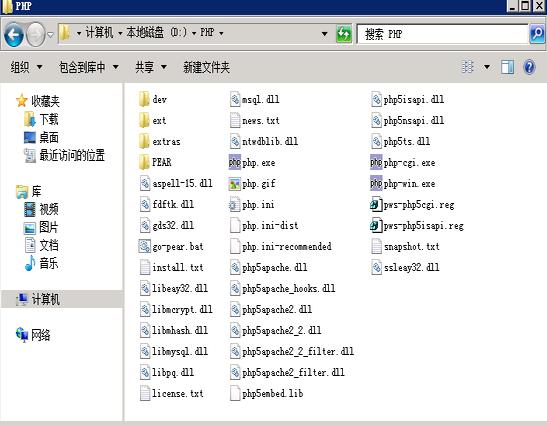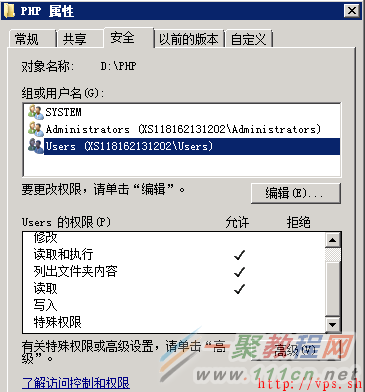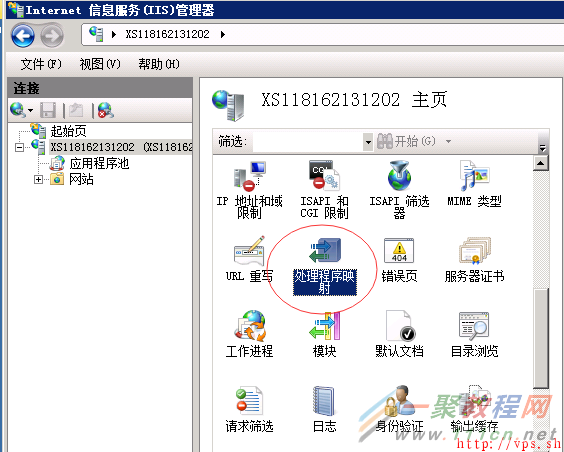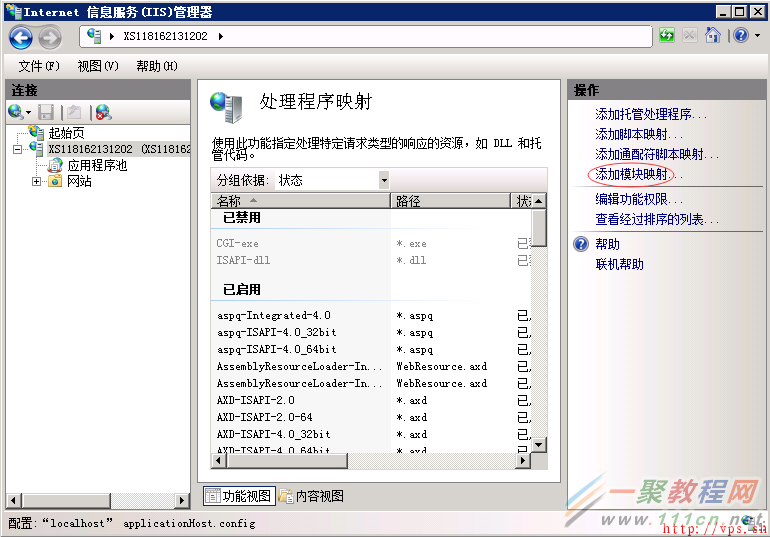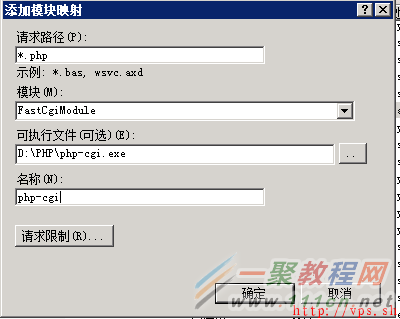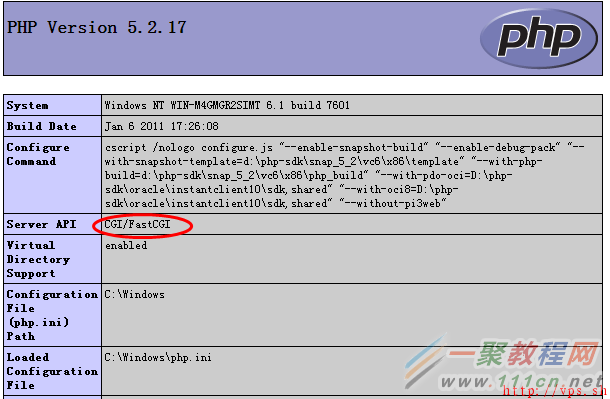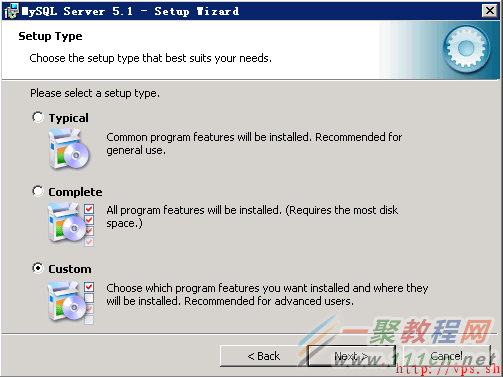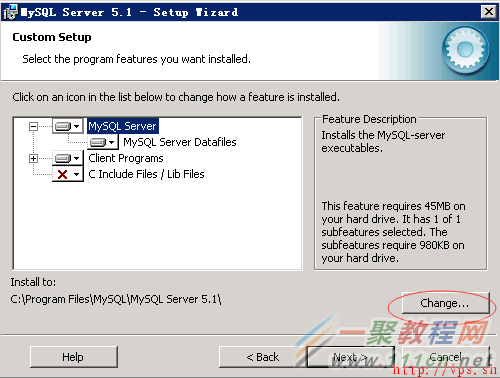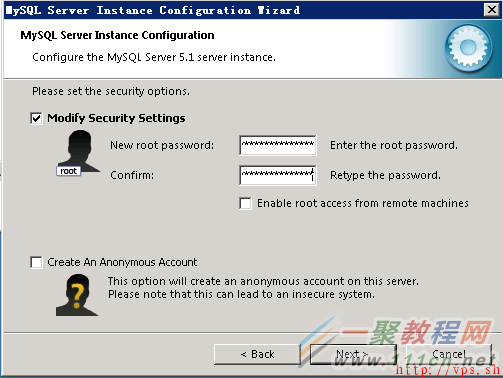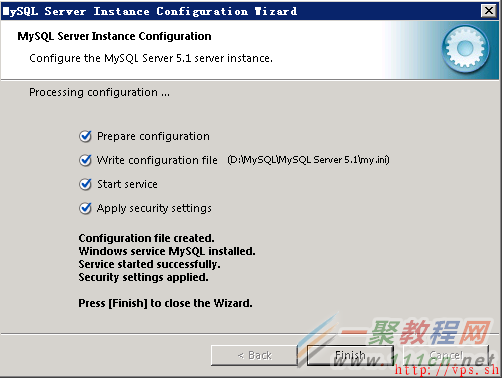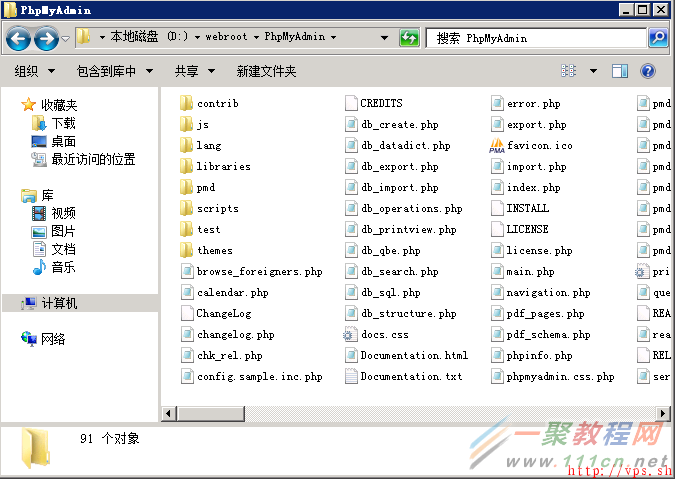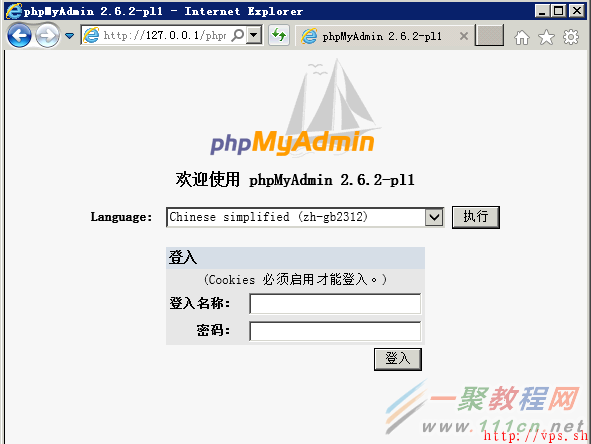最新下载
热门教程
- 1
- 2
- 3
- 4
- 5
- 6
- 7
- 8
- 9
- 10
Windows 2008 r2 IIS7.5 安装PHP+MYSQL+ZEND图文详解
时间:2016-08-15 编辑:简简单单 来源:一聚教程网
安装环境:Windows 2008 R2 操作系统 + IIS 7.5 + PHP + MYSQL + zend + PHPMYADMIN
准备工作,下载必要软件(点击以下链接可直接下载):
1. php-5.2.17-Win32-VC6-x86
2. MYSQL 5.1
3. ZendOptimizer-3.3.3
4. phpmyadmin
http://soft.3dns.us/php-5.2.17.zip
http://soft.3dns.us/mysql-essential-5.1.71-winx64.msi
http://soft.3dns.us/ZendOptimizer-3.3.3-Windows-i386.exe
http://soft.3dns.us/phpMyAdmin-all-languages.rar
分别下载以上软件,下面开始安装,具体步骤如下:
一、安装PHP
将下载好的php-5.2.7.zip解压到D盘PHP文件夹中如下图:
(建议按教程将PHP文件夹放在D盘根目录,如果使用其他路径,请修改php.ini里面相关路径)
给D:/PHP文件夹Users用户组 “读取和执行、列出文件夹内容、读取、写入”权限
将PHP.ini文件复制到C:/windows 下
打开IIS,双击“处理程序映射”
打开“处理程序映射”后点击右侧“添加模块映射”如下图:
点击确定,添加php-cgi
在D盘新建一个网站目录文件夹如webroot,并给予webroot文件夹Users用户组 “读取和执行、列出文件夹内容、读取、写入”权限
在webroot文件夹下新建一个phpinfo.php文件,内容为:
phpinfo();
?>
在IIS上新建一个网站并绑定到webroot这个文件夹,在默认首页里添加"index.php", 然后访问这个网站如:http://127.0.0.1/phpinfo.php
显示如下说明安装成功:
如果加载FASTCGI不成功点击-应用程序池--然后DefaultAppPool应用池-选择高级设置
启用32位应用程序 后面选择 True
二、安装MYSQL,直接双击运行已下载的MYSQL安装包。如下图:
点下一步,这里选择第三个自定义安装
选择安装路径
为了防止重装系统丢失数据库,我们选择把数据库程序安装到D盘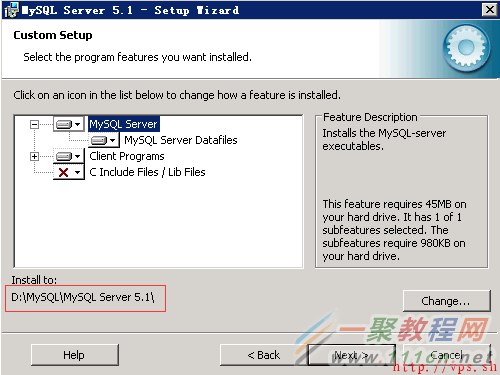
然后一直点下一步,这里填写数据库管理员root的密码,两个要填一样,如下图:
继续点下一步,直到下图,点击Finish完成安装。 请牢记刚才填写的密码。
三、安装phpmyadmin,PHPMYADMIN不需要安装,下载后直接解压到我们刚才建的网站目录即可,如下图:
然后通过网址访问phpmyadmin,如http://127.0.0.1/phpmyadmin
默认用户名是root,密码是刚才安装MYSQL时填写的密码。
如果从外网用网址访问,需要编辑phpmyadmin目录下的config.inc.php文件,用记事本打开,查找到$cfg['PmaAbsoluteUri'],默认是
$cfg['PmaAbsoluteUri'] = “http://127.0.0.1/phpmyadmin ”
请将其中的http://127.0.0.1/phpmyadmin 换成你的网址即可。
四、安装ZendOptimizer-3.3.3,zend安装比较简单,直接双击运行下载的安装包,一直点击下一步即可,直至完成安装。
安装完成后,使用phpinfo查看zend是否安装成功。打开网址http://127.0.0.1/phpinfo.php 如下图所示,表示zend安装成功。
相关文章
- win11内核隔离和内存完整性介绍 10-31
- win10全屏缩放设置教程 10-31
- win10系统备份出错解决教程 10-31
- win10打开软件每次都要询问解决教程 10-31
- win10更新驱动后设备出现异常解决教程 10-31
- win10一直提示找到可能不需要的应用解决教程 10-31